Библиотека сайта rus-linux.net
Cortina: еще один переключатель обоев для Gnome
Оригинал: "Cortina: Yet Another Gnome Wallpaper Changer"Автор: Damien Oh
Дата публикации: June 14th, 2010
Перевод: Н.Ромоданов
Дата перевода: июнь 2010 г.
Несколько лет назад, я не переставал говорить, что для рабочего стола Ubuntu почти нет или очень мало программ, предназначенных для переключения обоев. Если вернуться к сегодняшнему дню, то это уже не так. Существует постоянно развивающийся пакет Desktop Drapes, который используется везде с самых первых дней его существования, есть по-прежнему полезный пакет Wallpapoz, разработка которого была остановлена, и имеется кросс-платформенный пакет Wally, который позволяет использовать в качестве обоев рисунки, взятые непосредственно с Flickr. Ну вот, кажется, появился еще один новичок в этой компании: Cortina.
Пакет Cortina является простым переключателем обоев для рабочего стола Gnome. В нем нет ничего особенного, что отсутствует в других пакетах переключения обоев, за исключением лишь того, что это легковесный пакет, который выполняет свои задачи быстро и без заминок.
Установка пакета Cortina
В системе Ubuntu Karmic/Lucid/Maverick вы можете установить пакете с помощью PPA:
sudo add-apt-repository ppa:cs-sniffer/cortina sudo apt-get update && sudo apt-get install cortina
Для других дистрибутивов или других версий Ubuntu вы можете загрузить пакет deb или tar файл со следующей страницы загрузки.
Используем пакет Cortina
Когда вы первый раз запустите пакет Cortina (Applications -> Graphics -> Cortina), он попросит вас выбрать директорий, где вы будете хранить свои обои. Как только вы выберите директорий для обоев, вы увидите, что в системном трее появится иконка Cortina.>
Щелкните правой кнопкой по иконке Cortina для того, чтобы открыть страницу настроек. Вы увидите две закладки: Display (Изображения) и Preferences (Настройки).
В закладке Display (Изображения) вы увидите вашу коллекцию изображений, которые циклически будут переключаться на рабочем столе.
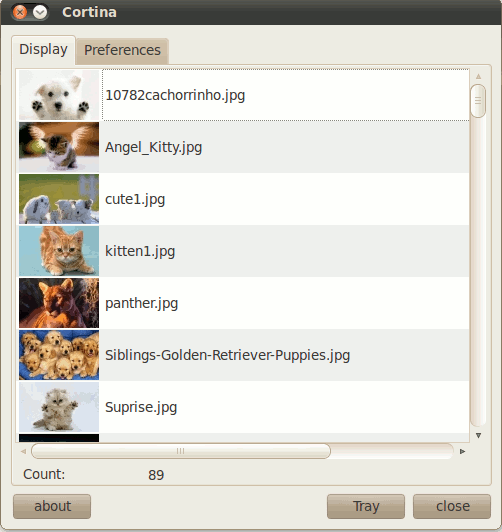
В закладке Preferences (Настройки) вы можете выполнить настройку обоев и приложения.
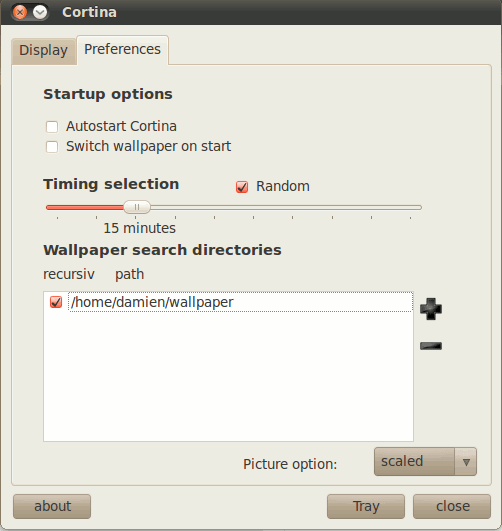
Вы можете указать для пакета Cortina Auto start (автоматический запуск) при входе в рабочий стол и switch wallpaper on start (менять обои при запуске). Можно указать время, которое должно пройти перед сменой обоев. Наконец, вы можете добавлять / удалять директории, в которых будет осуществляться поиск обоев.
В нижней части панели Preferences (Настройки) находятся две не очень понятные кнопки: Tray (Трей) и Close (Закрыть). Большинство людей склонны думать, что кнопка Close (Закрыть) предназначена для выхода из режима настроек, а не из приложения. Это не так:кнопка Close (Закрыть) на самом деле позволяет выйти из режима настроек и одновременно закрывает приложение. Если вы просто хотите закрыть режим настроек (не выходя из приложения), вы должны будете нажать кнопку Tray (Трей).
Серьезно, я не вижу, необходимость иметь обе кнопки Tray (Трей) и Close (Закрыть). Они вводят в заблуждение. (Для разработчиков) кнопку Close (Закрыть) следовало бы сделать для выхода из режима настроек.
Заключение
Пакет Cortina является не очень впечатляющим переключателем обоев. В нем также нет никаких экстраординарных возможностей, которые обязательно должны быть в переключателях обоев. Однако, если вы ищете легковесное приложение, которое может выполнять работу быстро и без заминок, то пакет Cortina является хорошим выбором.
Меняйте обои для рабочего стола каждый день: выбирайте лучшие из 37 811 вариантов в каталоге обоев.
